
Sisukord:
- Autor Lynn Donovan [email protected].
- Public 2023-12-15 23:45.
- Viimati modifitseeritud 2025-01-22 17:23.
Kontrollige, kas teil on ARR-laiend
- Avage "Käsuviip"
- Minge kausta "inetsrv" (% systemroot% system32inetsrv)
- Sisestage see käsk: appcmd.exe list modules "ApplicationRequestRouting". Kui ARR on installitud , tagastab see mooduli nime. Kui see ei ole paigaldatud , midagi ei tagastata.
Samuti küsiti, kuidas te arr-i kasutate?
Seadistage ARR edasisuunamise puhverserverina
- Avage Interneti-teabeteenuste (IIS) haldur.
- Valige paanil Ühendused server.
- Topeltklõpsake serveripaanil valikut Application Request Routing Cache.
- Klõpsake paanil Toimingud nuppu Serveri puhverserveri sätted.
- Lehel Rakenduse taotluse marsruutimine valige Luba puhverserver.
Samuti, kuidas installida ARR IIS-i? ARR-i konfigureerimine Tomcati ümbersuunamiseks
- Laadige alla ja installige Microsoftilt ARR-i laiendus:
- Käivitage IIS Manager:
- Avage "Application Request Routing Cache":
- Pärast avamist valige paremas äärmises veerus "Serveri puhverserveri sätted":
- Märkige rakenduse taotluse marsruutimise ekraanil ruut "Luba puhverserver" ja klõpsake nuppu Rakenda.
Mis on vastavalt ARR-server?
Rakenduse taotluse marsruutimine ( ARR ) on Interneti-teabe laiendus Server (IIS), mis võimaldab IIS-i server toimima koormuse tasakaalustajana. Koos ARR , IIS server saab konfigureerida suunama sissetulevaid päringuid ühte mitmest veebist serverid kasutades ühte mitmest marsruutimisalgoritmist.
Kus on IIS-is Application Request Routing Cache?
Navigeerige Rakenduse taotluse marsruutimine UI serveri tasemel sisse IIS Juht. Klõpsake nuppu Sirvi vahemälu sisu paremal asuval tegevuspaanil. Kontrollige, kas vastused on olemas vahemällu salvestatud esmasel vahemälu sõita. Veenduge, et sisu oleks olemas ka sekundaarsel seadmel vahemälu sõidu asukoht.
Soovitan:
Kuidas ma tean, kas gradle on Eclipse'i installitud?

1 vastus. Valige „Help > About Eclipse” (Maci puhul on see „Eclipse > About Eclipse”). Installimise üksikasjade dialoogi kuvamiseks klõpsake nuppu Installi üksikasjad. Kõigi installitud pistikprogrammide nägemiseks vaadake vahekaarti „Pistikprogrammid”
Kuidas ma tean, kas Maveni pistikprogramm on Eclipse'i installitud?

Et kontrollida, kas maven on õigesti konfigureeritud: avage Eclipse ja klõpsake Windows -> Preferences. Valige vasakpoolselt paneelilt Maven ja valige installid. Kohaliku hoidla asukoha kontrollimiseks klõpsake vasakpoolsel paneelil Maven -> 'Kasutaja seaded'
Kuidas ma tean, kas MongoDB on installitud Windows?

Avage käsuviip ja tippige "cd c:program filesmongodbserveryour versionin". Pärast prügikasti kausta sisestamist tippige "mongo start". Kui ühenduse loomine õnnestus või ebaõnnestus, tähendab see, et see on vähemalt installitud
Kuidas ma tean, kas MariaDB on installitud?

MariaDB versiooni kontrollimine Logige sisse oma MariaDB eksemplari, meie puhul logime sisse käsuga mysql -u root -p. Pärast sisselogimist näete oma versiooni tervitustekstis – esile tõstetud alloleval ekraanipildil: Kui te oma versiooni siin ei näe, võite selle vaatamiseks käivitada ka järgmise käsu: SELECT VERSION();
Kuidas ma tean, kas TestNG on installitud?
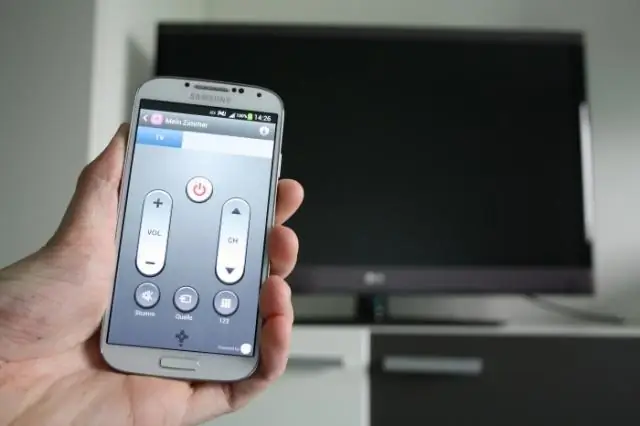
Kuidas kontrollida, kas TestNG on installitud edukalt Kontrollige, kas TestNG on installitud kuva vaateaknas. Liikuge menüüsse Aken > Kuva vaade > Muu. Laiendage Java kausta aknas Show View. Kontrollige, kas TestNG on edukalt installitud, luues uue klassi. Paremklõpsake Eclipse IDE paketiuurija vaatel
